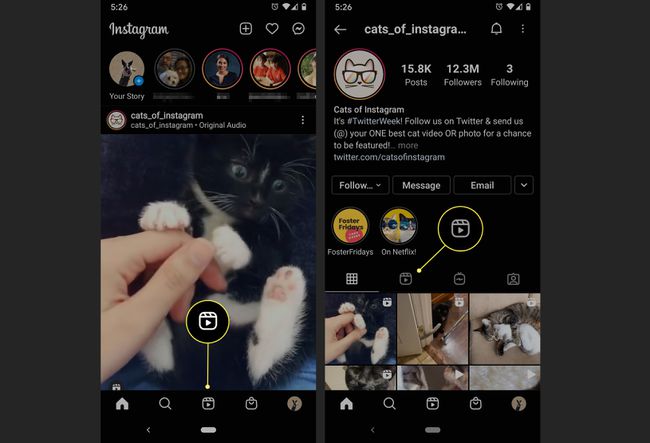Cara Membuat, Berbagi, dan Menonton Reel Instagram
Yang Perlu Diketahui
- Buat: Di Instagram, ketuk Kamera ikon. Atur menu gulir horizontal ke gulungan. Rekam (atau unggah) video. Tambahkan efek dan bagikan.
- Bagikan: Tambahkan ke cerita Anda atau ketuk pesan ikon, pilih pengikut dan pilih Mengirim, atau ketuk menu tiga titik dan pilih Salin tautan.
- Tonton: Tonton cerita pengguna. Lihat pengguna gulungan tab di profil mereka. Ketuk gulungan mana pun untuk melihatnya.
Artikel ini menjelaskan cara membuat, membagikan, dan menonton Reel, video 60 detik yang dapat disetel ke musik dan diposting ke Cerita Instagram memberi makan.
Cara Membuat Reel Instagram
Ikuti petunjuk ini menggunakan aplikasi Instagram untuk Android atau iOS untuk membuat video reel Anda sendiri. Langkah-langkahnya persis sama untuk kedua platform seluler.
Dari tab umpan Instagram utama, geser kanan untuk mengakses kamera.
Menu gulir horizontal di bagian bawah harus disetel ke Story secara default. Gulir ke kiri sehingga disetel ke gulungan sebagai gantinya.
-
Putuskan apakah Anda ingin memfilmkan gulungan di aplikasi atau mengunggahnya dari perangkat Anda.
- Untuk memfilmkan di aplikasi: Ketuk tombol tindakan untuk mulai merekam dan ketuk lagi untuk berhenti merekam. Atau, ketuk dan tahan untuk merekam dan angkat jari Anda saat Anda ingin berhenti merekam.
- Untuk mengunggah video: Ketuk ikon media di kiri bawah untuk memilih video dari perangkat Anda.
Setelah Anda memilih video, geser penampil video di sepanjang garis waktu untuk mendapatkan klip yang Anda inginkan atau potong lebih pendek dengan mengetuk dan menyeret ujungnya. Kemudian pilih Menambahkan.
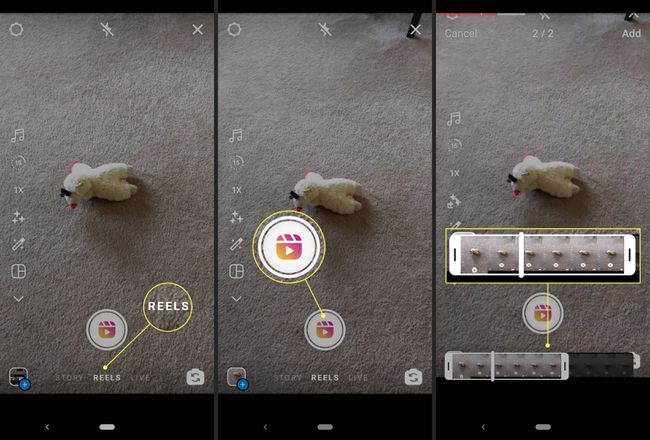
-
Gunakan alat yang muncul di sisi kiri layar untuk menyempurnakan video Anda dan menambahkan efek.
- Musik: Ketuk simbol musik tombol untuk memilih klip video atau mencari klip lainnya menggunakan bilah pencarian di bagian atas. Pilih bermain tombol untuk mendengarnya terlebih dahulu, lalu pilih lagu untuk menerapkannya. Anda sebenarnya dapat memilih bagian dari lagu yang ingin Anda sertakan dengan menggunakan alat audio di bagian bawah untuk menyeret pilihan audio ke tempatnya. Mengetuk Selesai di kanan atas.
- Kecepatan: Ketuk anak panah untuk memperlambat video Anda (.3x atau .5x) atau mempercepat video Anda (2x atau 3x).
- Efek: Ketuk wajah tersenyum ikon untuk menggulir dan memilih dari sejumlah efek filter (mirip dengan Filter Snapchat) di bagian bawah layar. Mengetuk efek apapun untuk menerapkannya.
- pengatur waktu: Ketuk jam ikon untuk menyetel pengatur waktu untuk memilih durasi klip. Saat Anda kembali ke klip Anda, hitungan mundur dimulai sebelum klip mulai merekam.
- Sejajarkan: Ketuk bingkai ikon untuk melihat akhir klip terakhir Anda dan kemudian menggunakan gambar transparan untuk menyelaraskan dengan klip Anda berikutnya.
Anda mungkin tidak dapat mengakses beberapa alat di atas jika Anda telah mencapai batas perekaman.
Menggunakan kiri dan kananpanah di kedua sisi tombol rekam untuk bolak-balik di antara klip dan ketuk sampah ikon untuk menghapus klip tertentu. Jika Anda tidak ingin menghapus klip apa pun, cukup ketuk panah kanan tombol beberapa kali hingga Anda mencapai akhir semua klip untuk melihat pratinjau gulungan Anda.
-
Secara opsional, tambahkan efek ekstra dengan mengetuk stiker tombol, seri tombol atau teks tombol di menu atas.

Ketuk panah kanan tombol lagi untuk bersiap mempostingnya.
Ketik keterangan di bidang keterangan lalu ketuk Membagikan untuk mempostingnya ke Gulungan Anda. Secara opsional, Anda juga bisa tambahkan kolaborator dengan memilih Tandai orang lalu Undang Kolaborator. Reel Kolaboratif muncul di semua umpan peserta.
-
Secara opsional, ketuk cerita tab di bagian atas untuk mempostingnya ke Cerita Anda.
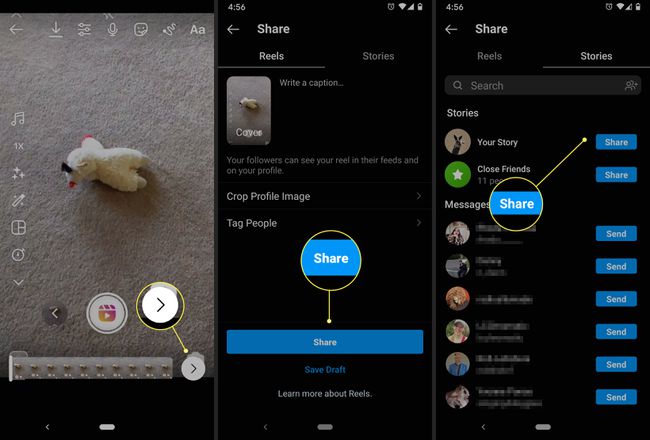
Jika Anda belum siap memposting, ketuk Menyimpan konsep di dasar. Anda dapat mengakses draf yang disimpan dengan mengetuk draf/video ikon di sudut kiri bawah tab Live/Story/Reels utama.
Cara Membagikan Reel Instagram
Anda dapat dengan mudah berbagi gulungan dengan orang lain di Instagram atau di web. Berikut cara melakukannya di aplikasi, dengan tautan, atau dengan aplikasi lain.
Untuk membagikan gulungan dengan pengikut Anda di Instagram, ketuk tombol Kumparan ikon.
-
Ketuk Membagikan ikon di sebelah gulungan yang ingin Anda kirim ke orang lain. Anda memiliki dua opsi berbagi:
- Pilih Tambahkan gulungan ke cerita Anda untuk mempostingnya ke cerita Anda; atau
- Pilih untuk mengirim gulungan ke salah satu pengikut Anda dengan mengetuk Mengirim di sebelah nama mereka.
-
Untuk berbagi gulungan dengan siapa pun di web, ketuk tiga titik di kiri bawah, lalu Anda dapat mengetuk:
- Salin tautan untuk menyalin hyperlink dan menempelkannya di mana saja di web; atau
- Bagikan ke untuk memilih aplikasi tempat Anda ingin membagikannya.
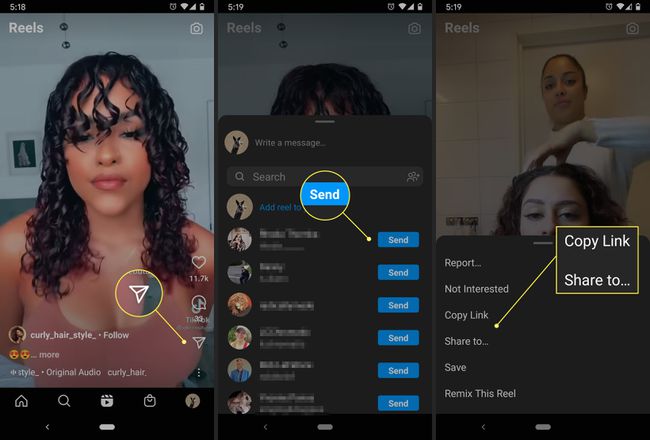
Reel juga memberi pengguna Instagram peningkatan eksposur jika mereka muncul di bagian Gulungan di halaman Jelajahi.
Tempat Menonton Reel Instagram
Anda harus tahu di mana mencarinya untuk menemukan gulungan Instagram. Berikut adalah dua cara utama Anda dapat menelusuri dan melihatnya:
- Buka profil seseorang. Jika Anda ingin menonton reel dari pengguna Instagram tertentu, ketuk profil mereka, lalu ketuk ikon gulungan untuk melihat semua klip yang mereka posting.
- Jelajahi tab Gulungan. Ketuk ikon Gulungan di layar beranda untuk melihat klip acak. Ini bekerja mirip dengan Jelajahi tab.